Вы устали открывать внешние текстовые программы каждый раз, когда вам нужно сохранить несколько заметок? Теперь вы можете добавить в Google Chrome «встроенный» блокнот с расширением Chromepad.
Установка
Вам будет предложено следующее окно сообщения с просьбой подтвердить установку расширения. Нажмите «Установить», чтобы завершить добавление Chromepad в Google Chrome…
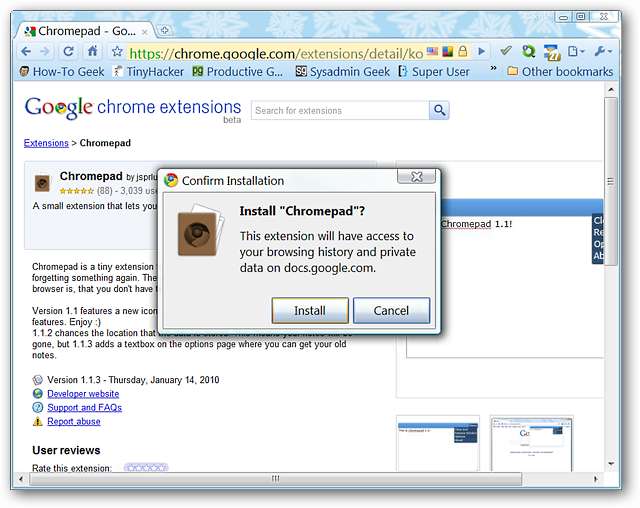
После завершения установки вы увидите это сообщение, отображаемое вместе с вашей новой «кнопкой панели инструментов».
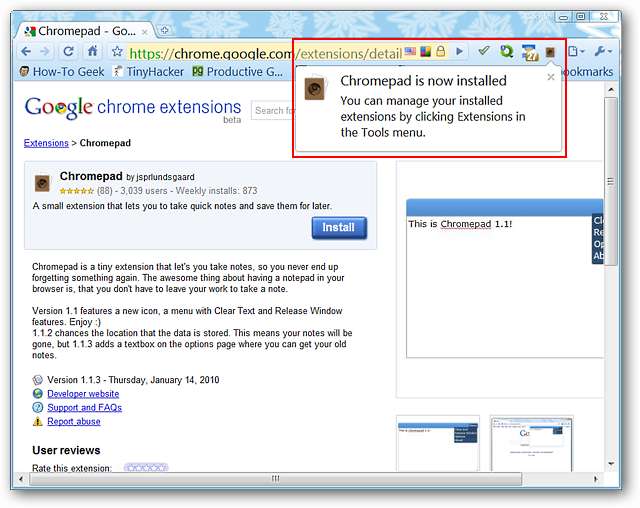
Параметры
Вы можете использовать один из трех способов доступа к параметрам Chromepad. Первый - щелкнуть правой кнопкой мыши «Значок панели инструментов», второй - использовать «Страницу расширений Chrome», а третий - использовать меню в самом раскрывающемся окне.

Вот как в настоящее время выглядит «Страница параметров». Основная область интереса - «Текстовое поле LocalStorage»…

Если у вас были заметки из более старой версии расширения, которые «исчезали» при обновлении до последней версии, они будут найдены здесь. Вы можете «повторно добавить» их обратно в раскрывающееся окно. Это пример одной из наших переносных установок, когда мы обновились до последней версии…
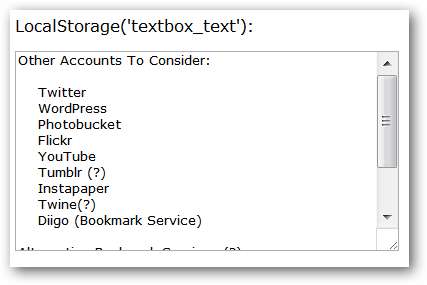
Chromepad в действии
При нажатии на кнопку «Панель инструментов Chromepad» вы увидите небольшое выпадающее текстовое окно, подобное этому. Также есть небольшое и очень полезное меню.
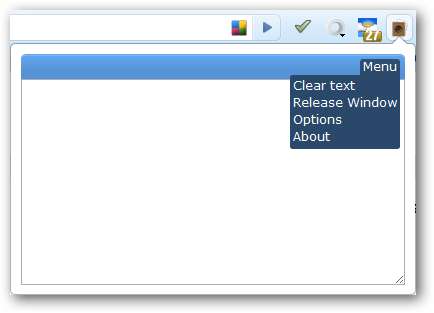
Если вам нужно изменить размер окна при добавлении заметок, вы можете легко сделать это, используя «Extend Grip» в правом нижнем углу текстового окна.
Примечание: раскрывающееся окно вернется к размеру по умолчанию, показанному выше, когда закроется, а затем снова откроется.
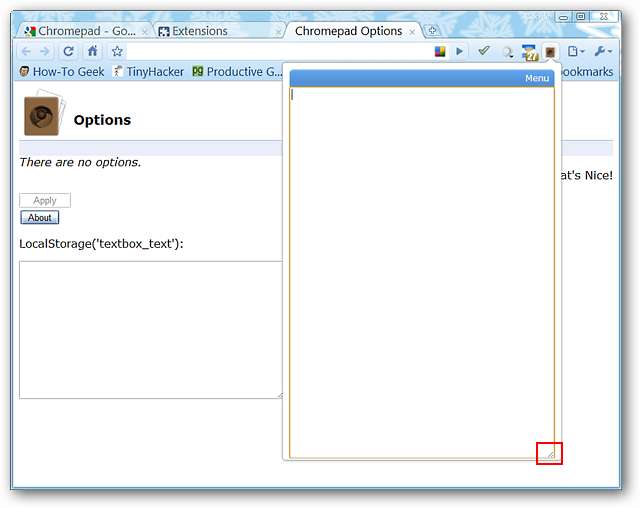
В настоящий момент вы не можете выбрать шрифт по умолчанию для текста, поэтому ваш текст может немного отличаться в зависимости от настроек шрифта в вашем браузере. Как видите, заметки, которые мы ввели для нашего примера, выглядят очень красиво. Что еще лучше, так это то, что ваши заметки будут сохранены для следующего раза (после перезапуска браузера)… просто откройте текстовое окно и начните с того места, где вы ранее остановились.
Примечание: вы не сможете добавлять изображения к заметкам.

Если хотите, можете даже отсоединить раскрывающееся окно от браузера… определенно приятный штрих.
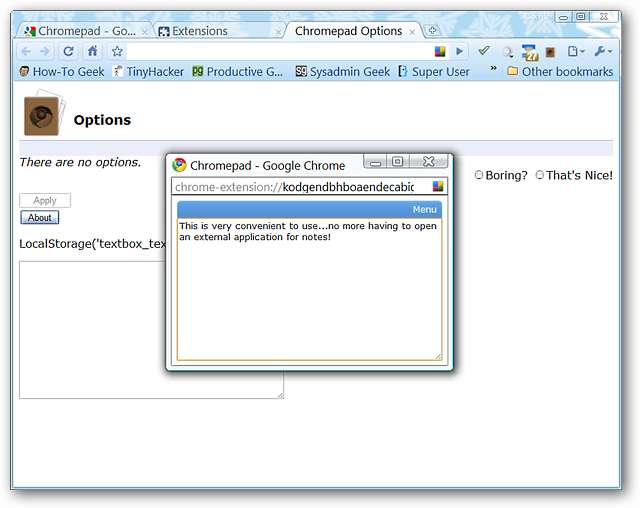
Вывод
Chromepad - чрезвычайно полезное (и настоятельно рекомендуемое) расширение для Google Chrome, которое поможет вам отслеживать заметки, которые вы собираете в течение дня.
Ссылки
Загрузите расширение Chromepad (Расширения Google Chrome)







